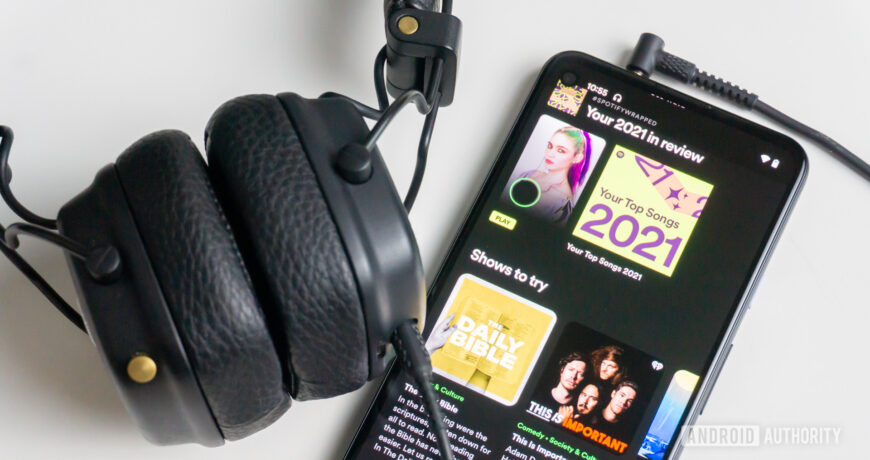Comment rendre une liste de lecture Spotify publique laissez un commentaire
[ad_1]
Edgar Cervantes / Android AuthoritySi vous avez travaillé dur pour créer la liste de lecture parfaite sur Spotify, vous voudrez peut-être partager vos goûts musicaux avec le monde entier. Pour cela, vous devez apprendre à rendre publique une liste de lecture Spotify sur votre page de profil. Heureusement, c’est très facile à faire, et aussi facile à inverser si l’on se moque soudainement de votre amour pour Barry Manilow. Lire la suite : Qu’est-ce que Spotify ? Tout ce que vous devez savoir RÉPONSE RAPIDE Pour rendre une liste de lecture Spotify publique dans l’application mobile, sélectionnez la liste de lecture et appuyez sur les trois points horizontaux. Choisissez d’ajouter la liste de lecture à votre profil. Sur le bureau et le lecteur Web, faites un clic droit sur la liste de lecture et sélectionnez pour ajouter la liste de lecture à votre profil. ALLER AUX SECTIONS CLÉS Comment rendre une liste de lecture Spotify publique (Android et iOS) Si vous utilisez l’application mobile, ouvrez la liste de lecture que vous souhaitez rendre publique. Vous verrez trois points sur le côté gauche, à côté de l’icône en forme de cœur. Appuyez dessus. Vous verrez maintenant une option pour ajouter la liste de lecture à votre profil. Appuyez dessus. Si vous souhaitez supprimer la liste de lecture de votre profil à l’avenir, répétez ce processus et sélectionnez pour supprimer la liste de lecture du profil. Comment rendre une liste de lecture Spotify publique (lecteur de bureau et Web) Sur les versions de bureau et de lecteur Web de Spotify, accédez à votre page Listes de lecture, sous Votre bibliothèque. Faites un clic droit sur la liste de lecture et sélectionnez Ajouter au profil. Cela rendra la liste de lecture publique sur votre page de profil. Pour l’inverser et rendre le profil à nouveau privé, faites un clic droit sur la liste de lecture et sélectionnez Supprimer du profil. Commentaires
[ad_2]
Source link